インスピレーションの湧いてくるような素敵なWebページを見つけたとき、できるだけレイアウトを崩さないで、キレイなまま保存しておきたいと思ったりしませんか?
今日の記事は、可能な限りレイアウトを崩すことなくそのWebページを保存し、いろいろ活用する方法を幾つかご紹介します。
1,スクリーンショット
スクリーンショットは恐らく一番カンタンで、確実な方法です。
スクリーンショットを撮影する上でオススメなのは、以前から当サイトでも推しているVivaldiです。
スクロールする長いWebページでも、全体をパシャッと撮影してくれる機能が搭載されています。

Vivaldiのウインドウ右下に、小さなカメラのマークがあるので、クリックしてみてください。
「ページ全体」にして、pngかjpgか好きな方を選んで「キャプチャー」をクリックするだけです。
(クリックすると拡大されます)
この通り、ページ全体がキレイに画像になります。
ただ、この方法にも弱点が。
文字まで全部画像になってしまうため、記事の内容をコピペすることができなくなります。
また同じ理由から、検索にも非対応になってしまうので、量が増えていくと大変不便なことになります。
タグで管理できるソフトとかを使って、上手いこと管理できる体制がないと厳しいと思います。
2,名前を付けて保存
ブラウザの「名前を付けて保存」機能を使えば、そのページがそっくりそのまま保存できます。
この分野でオススメなのは、MacのSafari。
Webarchiveという1つのファイルに集約される点が素晴らしいです。Google ChromeやVivaldiはHTML + 画像フォルダという組み合わせです。
しかも表示結果を見ても、SafariのWebarchiveはキレイに保存できていますが、Chrome系は画像の一部が脱落して表示されなかったりするのもあるので、不完全なかたちで保存されるみたいです。
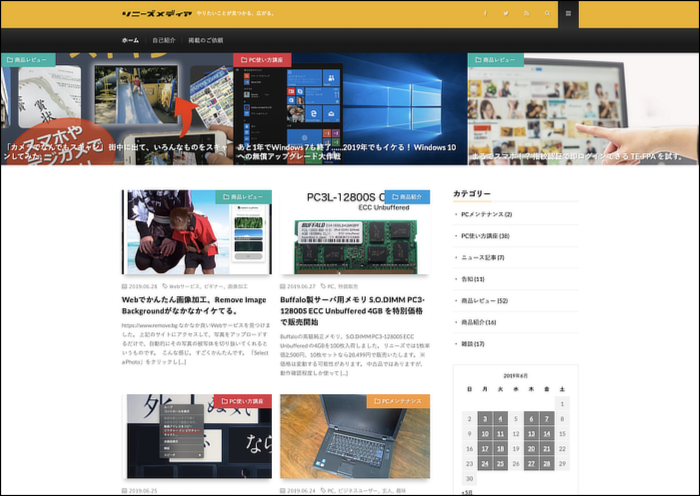
(SafariのWebarchive)
この方法にもデメリットがあって、管理が面倒すぎるという点です。
都度ファイルが書き出されるのを、単にフォルダに入れて管理するだけでは、恐らく実用性に乏しいばかりでしょう。
ビューワーのようなソフトがなければ、とても実用には耐えられないと思います。
で、そのビューワーは特に存在しないみたいです。
なんか良い管理ソフトがあれば一気に有力候補になりそうな気もしています。
3,PDFファイル
PDFファイルにしてしまう、というのも有力な方法です。
Macでは昔から、印刷画面からPDFファイルを生成することができました。
Windowsであれば、Chromeが同じ方法でPDFファイルを生成できます。
ただ、この方法で試してみると、実はあんまり再現性が高くないことに気付かされます。
リニーズメディアPDFファイル(ダウンロード reneedsmedia )
私としては、これが本命でした。
なんとかしてレイアウトの美しい状態を保ったPDFファイルを作ることができないか……ネットを彷徨い歩いた結果、なんと見つけることができました!

pdfmyurlは、かなりの正確さでレイアウトを保持したままPDF化してくれます。
PDFファイルなので、文字の部分をコピペすることもできます。
またリンクも維持されているので、クリックするとそのリンク先にアクセスされます(リンク先までは保存されていません、ご注意を)。
しかもPDFなら編集ソフトの種類も多いので、何かを持っていれば加筆修正などの編集作業も自由自在です。
リニーズメディアPDFファイル(ダウンロード reneedsmedia2 )
ただ、見て分かる通り2つ問題があります。
各ページごとに、PDFmyURLのロゴ(黒い帯)が最下部に付いています。
気にならなければOKですが、気になる方は気になるかも。
もうひとつは、ページ区切りに写真があると、途中でぶった切られて表示されてしまうこと。
ページ区切りなしに、そのまま長い1ページとしてPDF化してくれたらなぁ……と思っていたら、どうやら有料アカウントにするとそういう細かい設定ができるみたいです。
料金はパーソナルアカウントが年額15ドル。思ったよりお手ごろです。
これは大本命じゃないのか? Veeva Web2Pdf
実はその後、さらに良いものを見つけました。
Veevaというライフサイエンス系の企業が作ったPDF変換サービスです。
たぶんそっち系の企業に向けて、資料作成などの補助ツールとして公開したもののようですが、これがとっても高品質。
上記リンク先の後半に入力欄があるので、ここにPDF変換したいページを入力していきます。
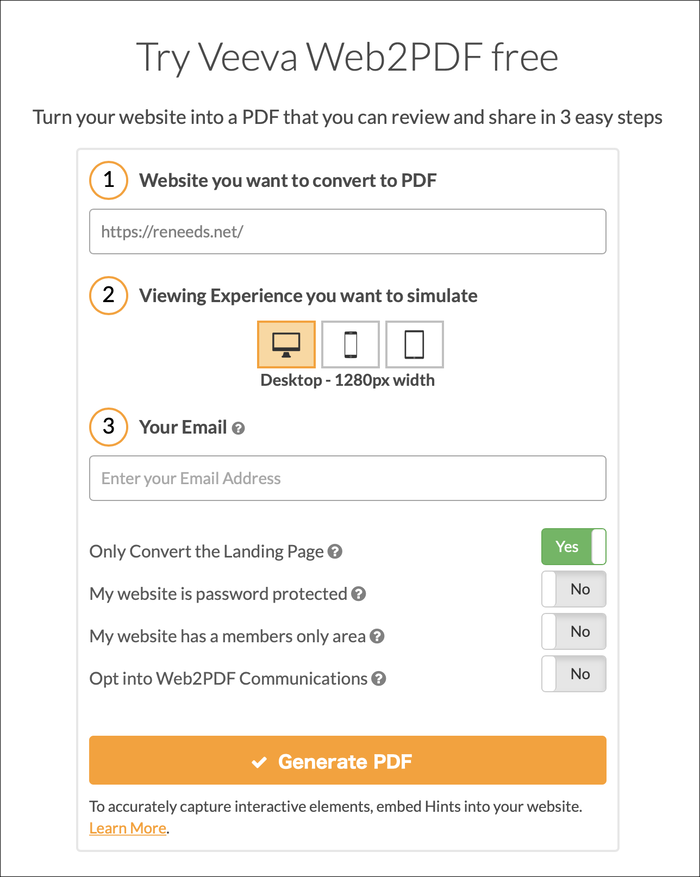
「Only Convert the Landing Page」をオンにして、
「Opt into Web2PDF Communications」をオフにするのがミソ。
「Only Convert the Landing Page」をオフのままPDF化すると、サイト全体をPDF化しようとします。目的のページ以外もPDF化してしまいます。
「Opt into Web2PDF Communications」はいわゆるニュースレターの購読です。ライフサイエンス系の会社の方以外は不要じゃないかと思います。
「Generate PDF」ボタンを押すと完了で、完成するとメールでお知らせしてくれます。
「Only Convert the Landing Page」をオフにした状態だと、サイト全体をPDF化するため、5分とか待たされたりします。
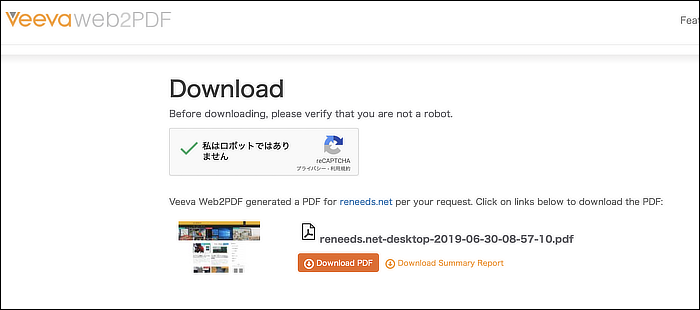
メールでお知らせがあって、リンクをクリックすると、こんなページにアクセスできます。
「私はロボットではありません」の認証をおこなって、「Download PDF」をクリックするとPDFファイルをダウンロードできます。
リニーズメディアPDFファイル(ダウンロード reneedsmedia3 )
完璧にレイアウトを崩さず、良い感じにPDF化できていますね。
文句なしの100点満点だと思います。
あとはPDF ExpertなどのPDFソフトを使ってやれば、良い感じに管理できるようになると思います。
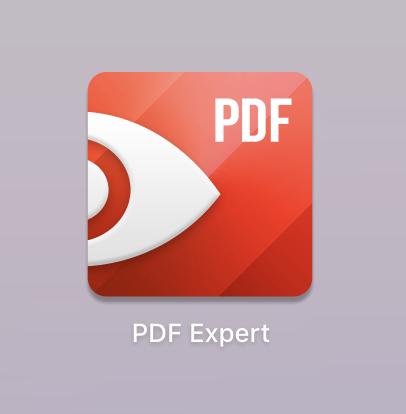
4,マレーシアの新星、PageDash
これもネットを彷徨っていて見つけた、なかなか良さげなサービスです。
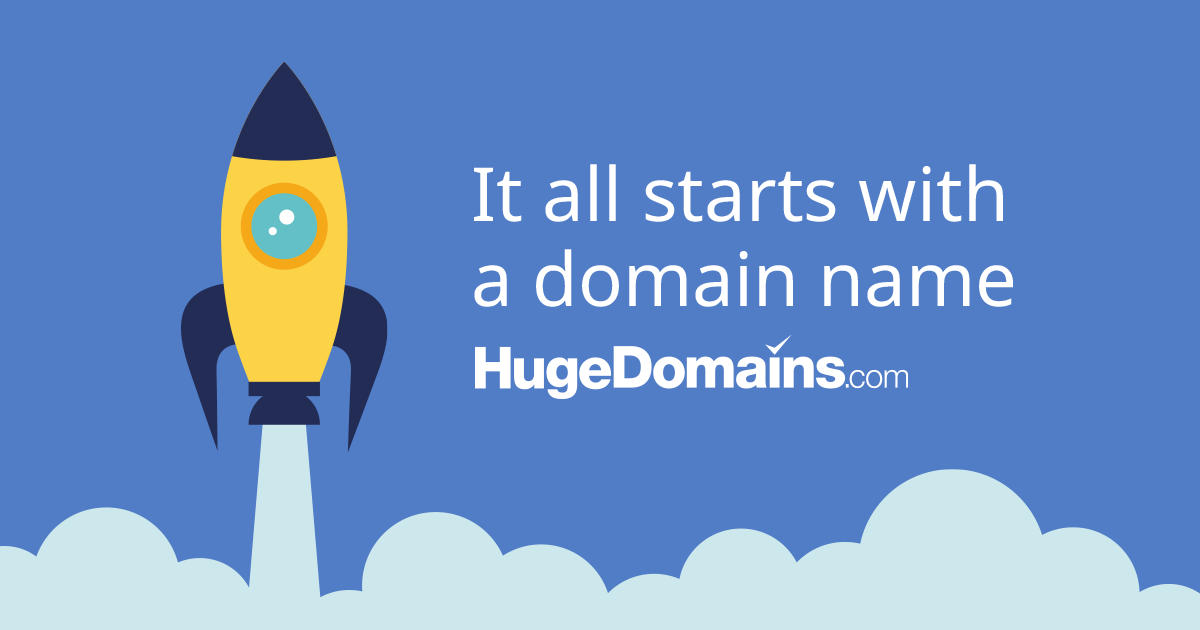
マレーシアのクアラルンプールで開発されているサービスです。
PageDashは、Chromeなどの拡張機能を使って取り込むと、キレイで正確にそのWebページを保存してくれます。
まず上記のページで「Sign In」をクリック、ユーザ登録をします。
無料版もあるので、とりあえず試してみてください。
次にChromeの拡張機能をインストールします。

またはFirefoxの拡張機能もあります。
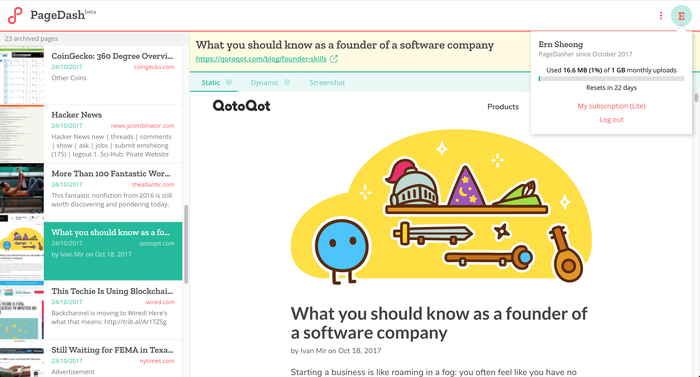
拡張機能をインストールしたら、適当なページを表示させてクリックしてみてください。
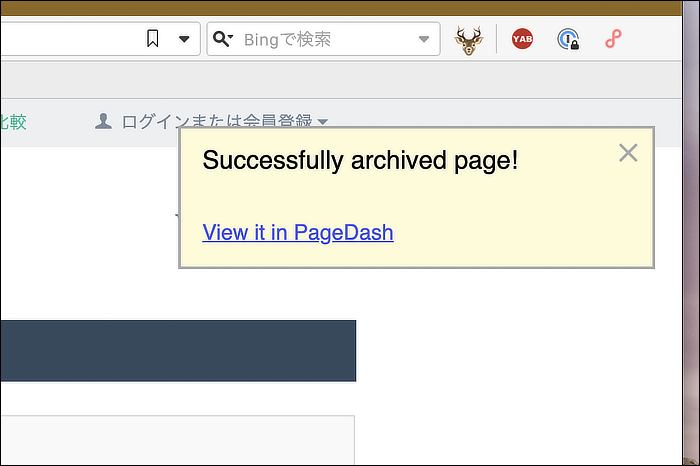
ページの右上の方に、こんなのが出ています。
「Successfully archived page!」と表示されたら完了です。
「View it in PageDash」をクリックしてみましょう。
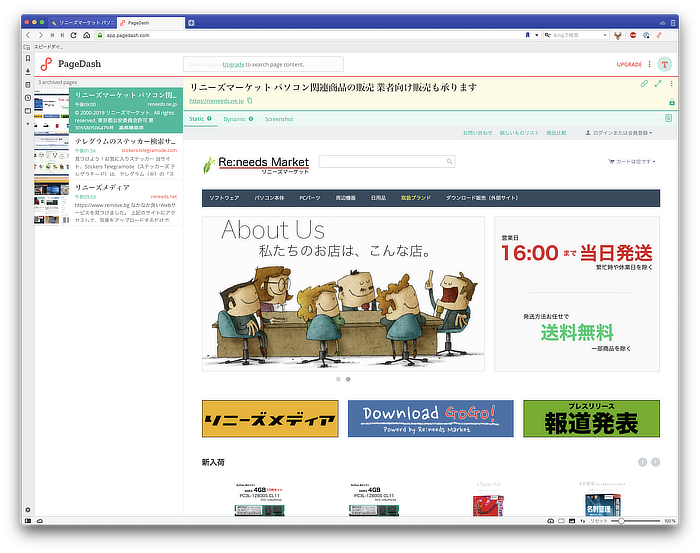
こんな感じで表示されます。
確認してみましたが、完璧です。レイアウトは一切崩れていません。
リンクもしっかり維持されており、一瞬「これってアーカイブか?」と思ったくらいです。
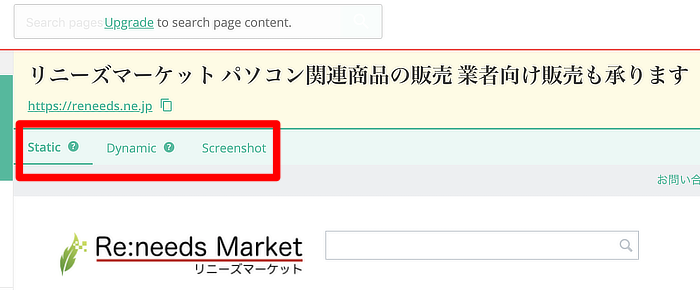
上の方に「Static(アーカイブ)」「Dynamic(オンライン)」「Screenshot(スクリーンショット)」とあって、これで切り替え表示できます。
Staticは取り込んだアーカイブです。
至れり尽くせりなことに、Screenshotをクリックすると、そのページのスクリーンショットも見られます。
ただ、残念なことに、このスクリーンショットは一画面分だけです。スクロールするような長いページ全体をキャプチャする機能がありません。
製作者のBelian Techに直接聞いてみたのですが、現在研究中で、今後のアップデートで改善していくとのことです。
ちょっと楽しみ。
無料版では、1ヶ月に30MBの容量まで保存できる仕様になっています。
だいたいWebページの多くは3〜6MBだろうと思うので、7〜8サイトくらいなら登録できそうです。
これ以上であれば、月額3.5ドル(年額で3000円超)を支払うと1GBまで拡張できます。その上のプランもあります。
有料プランにすることで、1ヶ月の間に保存できるページ数が増えるだけでなく、ページ内全文が対象の検索機能が使えるようになったり、広告の埋め込みを削除したり、Googleドライブとの統合ができるようになったりするみたいです。
PDFと違って、ページに直接書き込んだりすることはできませんが、Pocketなどに似た馴染みのあるインターフェースで一元管理でき、累積していくWebページの山から全文検索とタグ機能によって見つけ出すことは容易になるだろうと思われます。
今後の機能強化によっては大きく化けるのではないかな、と個人的には思っています。
今回、できるだけレイアウトを壊さないでWebページを保存する方法をピックアップしてみたのですが、本命はVeevaのWeb2Pdfかなぁ。
無料でここまでできるのって凄くないですか?
PDFファイルに書き込んで、「ここが重要」みたいに目印付けたりしておけば、日が経ってから見返しても思い出しやすいと思います。
PDF管理のソフトだけ、良いものを手に入れましょうね。
年間3,000円くらいなら払えるよって人はPageDashもオススメです。
別にPDFにして書き込む必要はないし、クラウドで一元管理できた方が便利だな……というところだと、このPageDashは他より圧倒的に優秀だと思います。
なんか伸び代もあるっぽいので、今後も要注目な感じがします。
皆さんはどれが良いと感じたでしょうか。
ぜひお試しください。

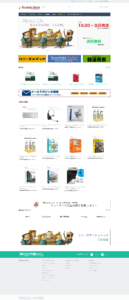


コメント